Cái gì Amazon Echo là một phần phi thường của công nghệ tự động hóa nhà hoặc văn phòng. Một đơn vị tính toán độc lập với phần mềm Alexa được cài đặt với loa chất lượng cao, Echo (và Echo Dot nhỏ hơn) có thể làm được rất nhiều việc.
Xem thêm bài viết của chúng tôi Amazon Gián điệp?
Một tính năng không phải ai cũng biết là Echo có thể lấy phương tiện truyền thông từ các nguồn khác và phát qua loa. Trong bài viết này của TechJumkie, tôi sẽ chỉ cho bạn cách chơi nhạc YouTube cho bạn Amazon Tiếng vọng.
Cái gì Amazon Echo đã có rất nhiều kỹ năng chơi nhạc được phát triển vượt trội. Sinh thái có thể chơi Amazon Âm nhạc chính Amazon Âm nhạc không giới hạn, Spotify, Pandora, iHeartRadio, TuneIn và nhiều dịch vụ khác. Tuy nhiên, Echo cũng có khả năng phát nhạc từ các nguồn khác thông qua Bluetooth, bao gồm YouTube. Tất nhiên YouTube nó có các loại nội dung âm thanh khác ngoài âm nhạc như podcast.
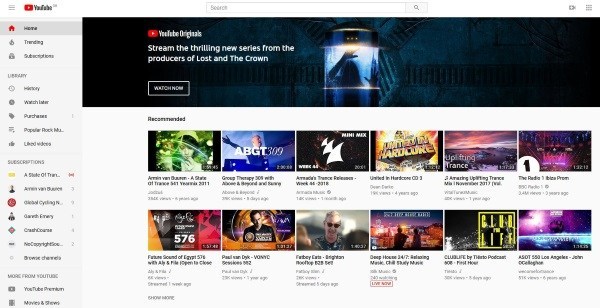
Phát nhạc từ YouTube trong Amazon Tiếng vọng
Nhiều người thích nghe nhạc. YouTube thay vì các ứng dụng và dịch vụ được thiết kế dành riêng cho âm nhạc. YouTube nó miễn phí và có vô số bài hát và danh sách phát từ các nghệ sĩ mới, các tác phẩm chính, siêu sao và nhạc sĩ từ quá khứ.
Nếu một bài hát hoặc bài hát đã được ghi lại, nó có thể có sẵn trong YouTube. Tuy nhiên, YouTube (thuộc sở hữu của Google) là đối thủ cạnh tranh của dịch vụ âm nhạc Amazon, làm sao Amazon Âm nhạc Vì lý do này, Echo ban đầu không hỗ trợ phát lại nhạc chỉ có trong YouTube.
Do hạn chế này, để có thể phát nhạc YouTube phải ghép nối Echo của bạn với một thiết bị bên ngoài qua Bluetooth. Bạn có thể sử dụng hầu hết mọi thiết bị hỗ trợ Bluetooth có kết nối Internet. Với mục đích tìm kiếm này, tôi sẽ sử dụng điện thoại thông minh của mình.
Để làm việc này, bạn phải làm việc Amazon Echo hoặc Echo Dot và các thiết bị hỗ trợ Bluetooth có kết nối Internet. Đây là cách thiết lập Echo của bạn để phát nhạc và các nội dung khác có sẵn trên YouTube:
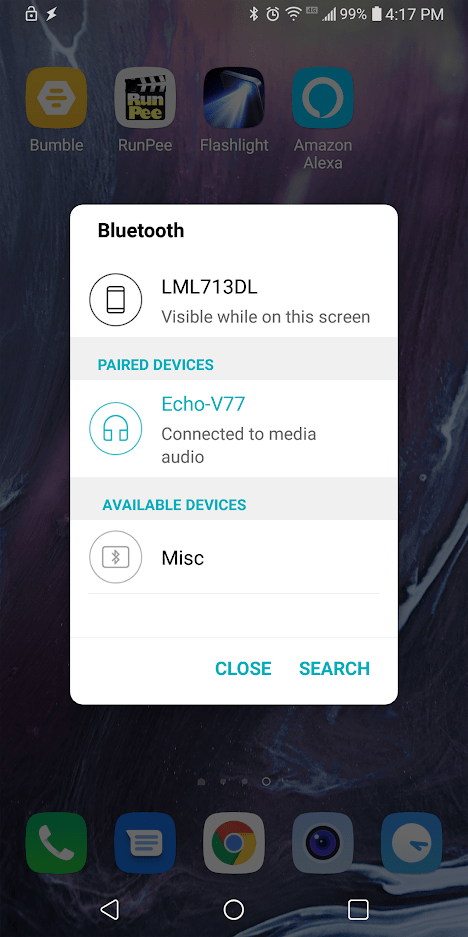
- Bật Bluetooth trên thiết bị được kết nối của bạn.
- Nói "Alexa, cặp Bluetooth".
- Thực hiện theo các hướng dẫn để ghép nối Echo với thiết bị của bạn.
- Mở nó ra YouTube ứng dụng trên thiết bị của bạn (hoặc trong trình duyệt web của thiết bị) và chơi những gì bạn muốn.
- Âm thanh phải được nghe qua loa Echo của bạn.
Thật không may, bạn không thể kiểm soát YouTube thông qua Echo, cách bạn có thể điều khiển Pandora hoặc Spotify hoặc Amazon Âm nhạc, nhưng bạn có thể điều khiển phần Echo của phương trình.
Bạn có thể dừng phát lại, tạm dừng, tăng hoặc giảm âm lượng, nhưng đó là nó. Các lệnh không ảnh hưởng đến thiết bị phát trực tuyến được kết nối của bạn YouTube nội dung Thiết bị (trong trường hợp của tôi là iPhone của tôi) tiếp tục phát bất kể Echo đã làm gì. Tất cả những gì bạn có thể kiểm soát là phát lại luồng âm thanh Echo từ thiết bị của bạn.
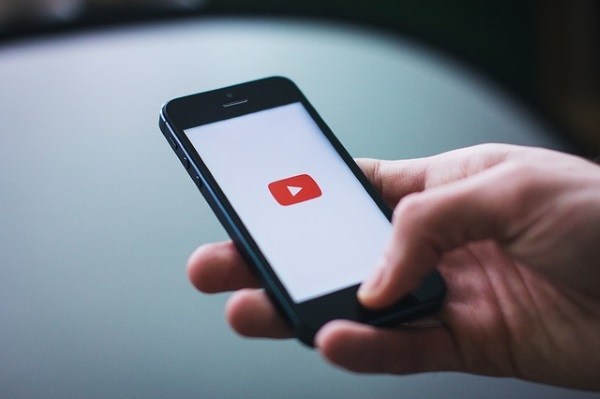
Thêm Skill vào Alexa để chơi YouTube
Nếu bạn không hài lòng với điều này (tôi sẽ), có những cách tiếp cận khác bạn có thể thực hiện để làm cho mọi thứ hoạt động tốt hơn. Một lúc Amazon không thể thêm hỗ trợ trực tiếp cho YouTube Phát lại trong Echo hoặc Echo Dot trong tương lai gần, có những bên thứ ba sử dụng Amazon Bộ công cụ chuyên gia echo đã kích hoạt tính năng này.
Cái gì Amazon Skill kit cho phép các nhà phát triển tạo và xuất bản các kỹ năng Alexa mà người dùng có thể cài đặt để mở rộng chức năng Amazon Tiếng vọng.
AlexaYouTube
Trải nghiệm Alexa tích cực và đầy đủ tính năng nhất cho phép bạn chơi YouTube Truyền phát âm thanh được gọi là Alexa-YouTubevà khi cài đặt là một quá trình khá phức tạp, nó được ghi chép tốt và hoạt động chính xác sau khi hoàn thành.
Sau đây là hướng dẫn quy trình thêm. YouTube kỹ năng cho tiếng vang của bạn:
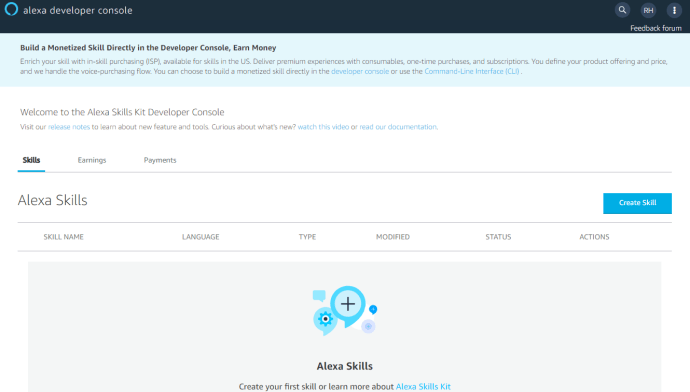
- Chuyển đến bảng điều khiển Alexa.
- Đăng ký là Amazon Nhà phát triển nếu bạn chưa có. Hãy chắc chắn trả lời Không có câu hỏi nào về câu hỏi Bạn có kế hoạch kiếm tiền từ ứng dụng bằng cách thanh toán cho ứng dụng hoặc bán các mặt hàng trong ứng dụng này không và ứng dụng Bạn có dự định kiếm tiền từ ứng dụng bằng cách hiển thị quảng cáo cho Amazon Mạng quảng cáo di động hay đối tác di động? "
- Nhấp vào nút "Tạo kỹ năng".
- Đặt tên cho trải nghiệm của bạn, ví dụ như tôi YouTube Kỹ năng ".
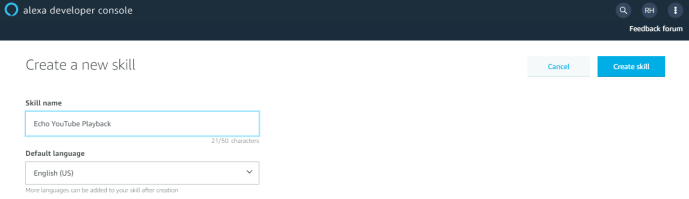
- Chọn ngôn ngữ mặc định giống với ngôn ngữ mà Echo của bạn sử dụng. Điều quan trọng là bạn trở thành đối tác phù hợp.
- Chọn "Tùy chỉnh" làm mô hình và nhấp vào "Tạo kỹ năng".
- Chọn "Bắt đầu lại từ đầu" và sau đó nhấp vào "Chọn".
- Trong menu bên trái, nhấp vào Trình soạn thảo JSON JSON.
- Xóa mọi thứ trong hộp văn bản.
- Trong tab trình duyệt khác, tải mã GitHub và sao chép nó. Đây là phiên bản tiếng Anh; sử dụng InteractionModel_fr.json, InteractionModel_it.json, InteractionModel_de.json hoặc InteractionModel_en.json tương ứng cho tiếng Pháp, tiếng Ý, tiếng Đức hoặc tiếng Tây Ban Nha.
- Dán mã vào trình soạn thảo JSON.
- Nhấp vào "Lưu mô hình" ở trên cùng.
- Nhấp vào "Giao diện" trong menu bên trái và kích hoạt "Trình phát âm thanh" và "Ứng dụng video". Nhấp vào "Lưu giao diện."
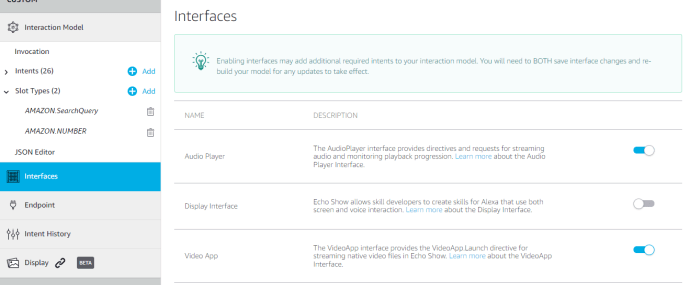
- Nhấp vào "Điểm cuối" trong menu bên trái và chọn "AWS Lambda ARN". Trong "Vùng mặc định", bạn phải nhập mã vùng mọi lúc mọi nơi. Nếu bạn ở EU, hãy sử dụng Phần mềm arn: aws: lambda: eu-west-1: 175548706300: chức năng:YouTube"Nếu bạn ở Châu Á, hãy sử dụng" arn: aws: lambda: ap-winter-1: 175548706300: chức năng:YouTubeĐối với Hoa Kỳ (phía đông), hãy sử dụng tổ chức Arn: aws: lambda: ap-winter-1: 175548706300: chức năng:YouTube", Và đối với Hoa Kỳ (phía tây) sử dụng" arn: aws: lambda: us-west-2: 175548706300: chức năng:YouTubeGiáo dục
- Nhấp vào "Lưu điểm cuối"
- Nhấp vào "Quyền" ở dưới cùng bên trái.
- Kích hoạt "Danh sách đọc" và "Danh sách viết".
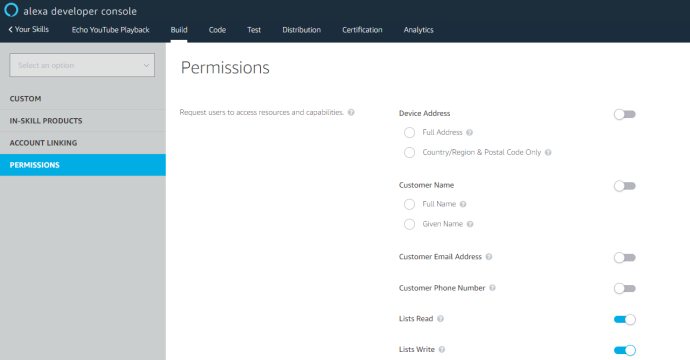
- Nhấp vào "Tùy chỉnh" trên menu bên trái.
- Nhấp vào "Cầu nguyện" trong menu bên trái.
- Nếu bạn muốn chuyển sang bất kỳ chuyên gia nào khác ngoài "youtube", hãy thay đổi nó tại đây. Nhấp vào "Lưu mô hình" nếu có gì thay đổi.
- Nhấp vào "Xây dựng mô hình." Điều này sẽ mất thời gian, thậm chí vài phút. Bạn sẽ nhận được thông báo khi bạn hoàn thành.
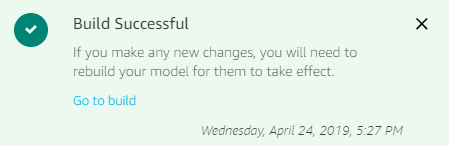
- Ở đầu trình chỉnh sửa, nhấp vào "Kiểm tra". Trong trường hợp thông báo "Kiểm tra bị vô hiệu hóa cho kỹ năng này", hãy thay đổi menu thả xuống từ "Vô hiệu hóa" thành "Phát triển".
Chỉ cần 33 bước sau, nó đây! Tiếng vang của bạn bây giờ sẽ đáp ứng với lệnh thoại để chơi YouTube trực tiếp, giống như một trong những tính năng mặc định của Alexa. Nếu tiếng vang của bạn nói rằng bạn không thể tìm thấy các kỹ năng tương thích để đáp ứng với YouTube lệnh, hãy thử bắt đầu với Alex Alexa, mở nó YouTubeĐiều đó sẽ khởi tạo dòng chảy chính xác.
YouTube Lệnh kỹ năng giọng nói
AlexaYouTube hỗ trợ một tập hợp con mạnh mẽ của các lệnh thoại thông thường. Sau đây là danh sách cơ bản của các lệnh được hỗ trợ.
Để phát video của một bài hát cụ thể, chỉ cần đặt tên cho video. Ví dụ: "Alexa, hỏi YouTube chơi Rocket Man. "
Tương tự cho danh sách phát, "Alexa hỏi YouTube để phát danh sách nhạc All My Pop Favorites ".
Đối với các kênh, hãy sử dụng Alex Alexa, hỏi YouTube để phát kênh VanossGaming. "
Bạn có thể nói "ngẫu nhiên" và không "phát" cho các kênh và danh sách phát.
Các lệnh tiêu chuẩn cho "tiếp theo", "trước", "bắt đầu lại", "tạm dừng" và "tiếp tục" tất cả các chức năng.
Bạn có thể hỏi bài hát nào đang chơi với Alex Alexa, hãy hỏi YouTube bài hát nào đang phát. "
Bạn có thể nhảy tới hoặc lùi lại với Alex Alexa, hỏi YouTube nhảy tiến / lùi / cho (lượng thời gian) ".
Nếu bạn chỉ muốn phát video, hãy nói Alex Alexa, hỏi YouTube phát video Beatles. "
Bạn có thể bật hoặc tắt tính năng tự động chơi với Alex Alexa, hãy hỏi YouTube để bật xoay tự động / vô hiệu hóa xoay tự động. "
Bạn có thể hỏi bạn ở bao xa trong video với Alex Alexa, hãy hỏi YouTube Dấu thời gian nào? "
Nếu bạn muốn truy cập vào mạng, hãy tìm chức năng âm nhạc tương tự YouTubenói "Alexa, hỏi YouTube chơi nhiều hơn thế này. "
Note đôi khi, kỹ năng AlexaYouTube sẽ phát quảng cáo hỗ trợ nhà phát triển kỹ năng. Đó là một mức giá rất rẻ để trả một bổ sung cực kỳ xuất sắc cho hộp công cụ kỹ năng Alexa.
Lệnh âm nhạc Alexa
Dưới đây là danh sách một số lệnh âm nhạc chính mà bạn có thể sử dụng với Echo trực tiếp từ việc di chuyển. Tất cả đều hoạt động với ứng dụng âm nhạc mặc định và một số sẽ hoạt động với Alexa-YouTube kỹ năng
Các lệnh cốt lõi của âm nhạc Alexa:
- "Alexa, Random" sẽ kích hoạt Chế độ Ngẫu nhiên.
- "Alexa, ngừng xáo trộn? sẽ tắt chế độ ngẫu nhiên
- "Dừng Alexa" hoặc "Tạm dừng Alexa" sẽ dừng hoặc dừng bài hát.
- "Alexa, chơi"
- "Alexa, tiếp tục."
- "Alexa chơi nhạc."
- "Alexa, chơi những gì nóng ở Canada."
- "Alexa, chơi những bài hát tương tự như những năm chín mươi."
- Alexa, bật nó lên! "
- "Alexa, đặt nó xuống!"
- "Alexa, dừng lại."
- "Alexa, tiếp tục."
- "Alexa, bỏ qua" sẽ bỏ qua bài hát hiện tại.
Lệnh dịch vụ âm nhạc Alexa
Bạn cũng có thể yêu cầu Alexa làm việc với các dịch vụ âm nhạc. Amazon Nhạc Prime hoặc Nhạc không giới hạn. Lệnh Spotify có thể yêu cầu Spotify Premium hoạt động, nhưng nó có thể hoạt động trong mọi tình huống. Tôi có một người anh em họ, vì vậy mọi thứ đều phù hợp với tôi, vì vậy tôi không thể kiểm tra chính xác.
Một số lệnh bao gồm:
- "Alexa, chơi các bài hát, album, nghệ sĩ."
- "Alexa, chơi cảm xúc hoặc loại âm nhạc."
- "Alexa, tên của trạm trò chơi."
- "Alexa, tên của danh sách phát."
- Alexa đưa Prime Playlist.
- Alexa, chơi từ nhạc Prime. "
- Chơi nhạc với // từ Spotify. Giáo dục
- "Alexa, kết nối với Spotify."
- "Alexa, chơi thể loại Spotify."
- "Alexa, cho tôi xem các bài hát, danh sách nhạc, thể loại của Prime Music."
- "Alexa, ca sĩ chính của ban nhạc này là ai?"
- "Alexa, chặn các bài hát rõ ràng."
- "Alexa, dừng chặn các bài hát rõ ràng."
- "Alexa, thêm bài hát, album, nghệ sĩ vào tên của danh sách phát."
- Alexa, tạo một danh sách nhạc.
Vấn đề là, bạn có thể chơi nhạc YouTube trong Amazon Echo hoặc Echo Dot. Bạn có thể thực hiện việc này ngay lập tức với thiết bị được kết nối Bluetooth hoặc bạn có thể thực hiện tốt các kỹ năng bổ sung vào Alexa.
Tại TechJunkie, chúng tôi có nhiều bài viết hữu ích khác về cách tối đa hóa Echo của bạn.
Bạn có muốn nhiều nguồn âm nhạc? Kiểm tra hướng dẫn này
Loa Echo bên trong khá tốt, nhưng nếu bạn muốn loa Bluetooth, đây là một hướng dẫn dễ dàng thiết lập loa Bluetooth với Echo của bạn.
Chúng tôi có một hướng dẫn khác về cách sử dụng Echo của bạn để điều khiển Fire TV Stick.
Kết nối với bạn bè của bạn thật dễ dàng nếu bạn đọc hướng dẫn của chúng tôi để thực hiện cuộc gọi trên Echo.
Có những gợi ý khác để có được nó. YouTube Echo hoặc mẹo và thủ thuật âm nhạc Echo khác? Chia sẻ với chúng tôi trong các ý kiến!
